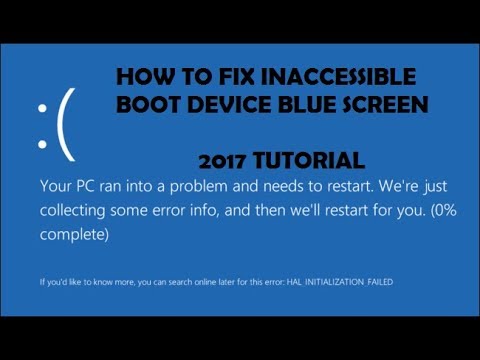Compartilhamento de conexão com a internet (ICS) é o processo de compartilhamento de conexão de internet com dispositivos que já estão conectados à internet. Os dispositivos que compartilham sua conexão são chamados de pontos de acesso. É bastante útil para aqueles que trabalham em dispositivos móveis a maior parte do tempo em situações em que conectar vários cabos Ethernet ou conectar-se ao WiFi não é viável.
Ativando o Compartilhamento de Conexão com a Internet (ICS) no Windows
O compartilhamento de conexão com a Internet está ativado por padrão. Mas no caso de você precisar desabilitá-lo, você deve seguir os seguintes passos:
1] Abra a janela Executar procurando por corre na pesquisa do Windows.
2] Digite o comando ncpa.cpl para abrir o Gerenciador de conexões de rede.
3] Encontre o seu adaptador de rede na lista e clique com o botão direito nele. Selecione Propriedades.
4] Na janela Propriedades, selecione o Guia Compartilhamento e marque a caixa de seleção "Permitir que outros usuários da rede se conectem por meio da conexão de Internet deste computador".

Ocorreu um erro enquanto o compartilhamento de conexão com a Internet estava sendo ativado

An error occurred while Internet Connection Sharing was being enabled. The service cannot accept control messages at this time.
Em tal situação, siga estas etapas de solução de problemas e veja se elas ajudam você a resolver seu problema:
1: Verifique se o software de segurança está interferindo no processo
Às vezes, o software de segurança pode bloquear qualquer conexão a um ponto de acesso externo, considerando-se uma ameaça à segurança. Tanto o Firewall quanto o antivírus são cruciais para o bom funcionamento do sistema. Eles podem ser desativados por algum tempo para isolar o problema. Uma vez que a causa seja confirmada, podemos proceder de acordo.
Depois de desativar seu software de segurança, verifique se você consegue conectar o sistema ao ponto de acesso agora. Se não, desative o Firewall do Windows e veja.
Às vezes, o problema parece ocorrer em computadores com o Firewall do Windows desativado. O serviço do Firewall do Windows precisa estar em execução mesmo se você estiver usando outro antivírus e um programa de firewall no seu computador.
2: Execute uma atualização do Windows no sistema e reinicie o sistema
1] Abra a pesquisa do Windows e pesquise por "Verificar atualizações".
2] Abra as Atualizações do Windows e, se ainda não estiver atualizado, faça uma atualização para o seu sistema.

3: Verifique as configurações do serviço ICS (Internet Connection Sharing)
1] Abra a janela de execução pressionando Windows + R.
2] Tipo services.msc, pressione Enter e abra o Gerenciador de serviços.
3] Percorra a lista (que está em ordem alfabética) e procure por Serviço ICS (Internet Connection Sharing).
![4] Clique com o botão direito do mouse em Compartilhamento de conexão com a Internet (ICS) e clique em Propriedades. 4] Clique com o botão direito do mouse em Compartilhamento de conexão com a Internet (ICS) e clique em Propriedades.](https://i.technology-news-hub.com/images/windows/an-error-occurred-while-internet-connection-sharing-was-being-enabled-3-p.webp)
5] Na guia geral na janela de propriedades, verifique se o tipo de inicialização está definido como Automático (Início Atrasado). Você pode, se desejar, configurá-lo para Automático em vez de.

Espero que algo funcione para você.